实习九 应用Core DRAW绘制地质图
最新CorelDRAW教你画地质剖面图汇总

C o r e l
D R A W教你画地
质剖面图
[转]手把手用CorelDRAW教你画地质剖面图作者:石易蕾an
看到学弟学妹们CorelDRAW画剖面图一张如此费时,特出教程一例,教你如何20min搞定一张剖面(不要1小时,不用4、50,只要20min,只要20 min),也算是造福一下大家了!
准备工作
1、安装CorelDRAW9和GeoCorelDRAW
注意:使用其他高级版本CorelDRAW可能会导致与GeoCorelDRAW不兼容2、打开GeoCorelDRAW 会看到此窗口
3、点击文件-连接CorelDRAW9(这时系统会自动打开CorelDRAW9)
画图部分
1、最简单的搞定图例使用矩形工具
建议画成15*25 这样填充出的图例为标准的三行如图
2、接下来就是填充的部分,选中矩形空白框
点开GeoCorelDRAW界面,在地址符号库中选择相应的图例点击“填充地质符号”
这是你就会发现它在自动填充了,成品如图
3、这时再将图例全部选定,在这里将其修改为蔡老师要求的“9*16”
再加上中文,图例部分就完成了
4、接着画出剖面的轮廓,再用相应的图例“Ctrl+D”,得到相应的岩性
5、关键步骤来了!只选择拷贝图例的方框部分用“Delete”,留下如图部分,全选
6、使用旋转工具,例如此岩层倾角为80,按如图输入,反向则为-80。
确定后得到如图
7、接下来,将旋转后的图例对齐至轮廓线处
如果本段岩层较厚就多重复几次4~6步即可。
8、再从对齐的图例中拷贝一根直线,在下面拉长,翻折,附加产状,本段岩层就搞定啦!
9、最困难的部分已经搞定,其他的就是加上方向,图名,比例尺什么的,一张图即告完成,成品如图。
使用COREDRAW软件处理地质论文图片详解

图1图 2 使用COREDRAW 处理地质论文图片详解 附《地质报告及学术论文的一般格式要求》(来源:贵州地调)编制:刘金刚此教程适用于coredraw 软件“零”基本的地质人。
所谓“零”是因为跟很多软件操作是相似的,不是完全意义的上零。
1.地质论文中图件使用AUTOCAD 软件完成绘制;2. COREDRAW 软件中文件---打开---选择绘制好的DWG 文件(或dxf);3.以东华理工大学自然科学版图片出版要求(图1)为例进行更改;4.导入文件后,首先去掉”所有对象视为已填充”, (图2)否则将导致想选的线选不上(未深入探究)。
图4 图6 图 7使用左侧工具箱中的选择工具(图3),框选全图,右侧的轮廓(图4)找到轮廓宽度选项将其改为0.1~0.2mm。
将外边框轮廓宽度更改为0.2~0.3mm。
5将文字统改为arial narrow,因为毕竟图片中中文字少,可单独更改。
(图5)文字导入后,一般会呈现(图6)样式,说明文字因为长度或字体大小的原因未完全展开,需要用工具栏中文字工具将其扯开(图7)。
图3 图 5图8 图9 图 10 6 使用工具栏中的智能填充工具(图8),在封闭曲线构成的空间内直接点击既可完成充填,其它选项如(图9)7至此一张图片内三大元素基本完成。
主要使用选择工具、文字工具、智能填充工具既可完成。
将此文件保存后复制一份备份,再将文件打开,用选择工具框选全部文件,复制---新建---粘贴,这样就把所有文件粘贴到一个图层中了,目的是为了便于后期导出时速度更快,更少出错。
文件---导出---选择tiff(或其它论文认可的格式),根据论文需要调整大小、分辨率等(图10)。
CorelDRAW教你画地质剖面图(终审稿)

C o r e l
D R A W教你画地
质剖面图
公司内部档案编码:[OPPTR-OPPT28-OPPTL98-OPPNN08]
手把手用CorelDRAW教你画地质剖面图
看到学弟学妹们CorelDRAW画剖面图一张如此费时,特出教程一例,教你如何20min搞定不用4、50,只要20min,只要20min),也算是造福一下大家了!
准备工作
1、安装CorelDRAW9和GeoCorelDRAW
注意:使用其他高级版本CorelDRAW可能会导致与GeoCorelDRAW不兼容
2、打开GeoCorelDRAW 会看到此窗口
3、点击文件-连接CorelDRAW9(这时系统会自动打开CorelDRAW9)
?
画图部分
1、最简单的搞定图例使用矩形工具
建议画成15*25 这样填充出的图例为标准的三行如图
2、接下来就是填充的部分,选中矩形空白框
点开GeoCorelDRAW界面,在地址符号库中选择相应的图例点击“填充地质符号”
这是你就会发现它在自动填充了,成品如图
3、这时再将图例全部选定,在这里将其修改为蔡老师要求的“9*16”
再加上中文,图例部分就完成了
4、接着画出剖面的轮廓,再用相应的图例“Ctrl+D”,
5、关键步骤来了!只选择拷贝图例的方框部分用“Delete”,留
6、使用旋转工具,例如此岩层倾角为80,按如图输入,反向则
7、接下来,将旋转后的图例对齐至轮廓线处
如果本段岩层较厚就多重复几次4~6步即可。
8、再从对齐的图例中拷贝一根直线,在下面拉长,翻折,附加产状,本段岩层就搞定啦
9、最困难的部分已经搞定,其他的就是加上方向,图名,比例尺什么的,一张图即告完。
手把手用CorelDRAW教你画地质剖面图
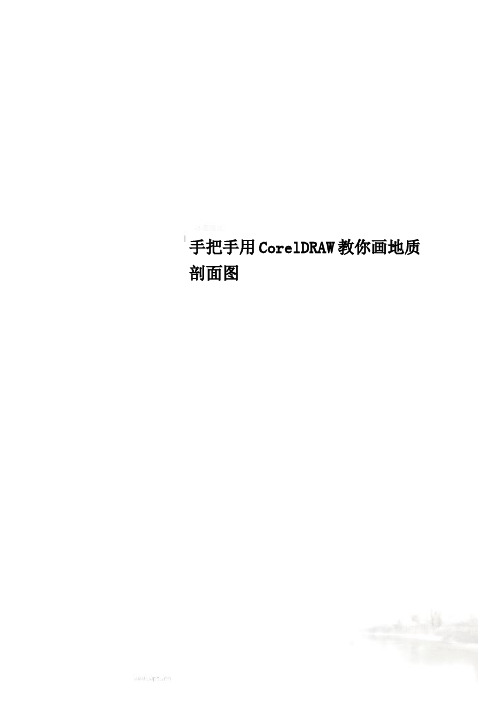
手把手用CorelDRAW教你画地质剖面图
3、点击文件-连接CorelDRAW9(这时系统会自动打开CorelDRAW9)
画图部分
1、最简单的搞定图例使用矩形工具
建议画成15*25 这样填充出的图例为标准的三行如图
2、接下来就是填充的部分,选中矩形空白框
点开GeoCorelDRAW界面,在地址符号库中选择相应的图例点击“填充地质符号”
这是你就会发现它在自动填充了,成品如图
3、这时再将图例全部选定,在这里将其修改为蔡老师要求的“9*16”
再加上中文,图例部分就完成了
4、接着画出剖面的轮廓,再用相应的图例“Ctrl+D”,得到相应的岩性
5、关键步骤来了!只选择拷贝图例的方框部分用“Delete”,留下如图部分,全选
6、使用旋转工具,例如此岩层倾角为80,按
如图输入,反向则为-80。
确定后得
到如图
7、接下来,将旋转后的图例对齐至轮廓线处
如果本段岩层较厚就多重复几次4~6步即可。
8、再从对齐的图例中拷贝一根直线,在下面拉长,翻折,附加产状,本段岩层就搞定啦!
9、最困难的部分已经搞定,其他的就是加上方向,图名,比例尺什么的,一张图即告完成,成品如图。
基于CoreDrawX4的等值线地质图件自动矢量化编绘技术

基于CoreDrawX4的等值线地质图件自动矢量化编绘技术摘要:探讨了利用CoredrawX4软件进行全矢量化地质编图的新方法。
利用CoredrawX4的导入功能可实现等值线底图的矢量化;通过Vba程序开发,可实现对多类型图元的自动加载和编辑,解决了单一等值线制图软件中图元加载复杂、无法编辑的难题。
关键词:CoredrawX4软件自动矢量地质地质图件由图元(点、线、面及标注)组成。
一张工业标准的等值线地质图主要包括等值线、断层、井位、含油面积、测网、图件信息(大地坐标网格及标注、比例尺、图例、图名及编绘人员信息)等6个基础图层。
其中等值线、断层、井名标注、井别的处理及编辑是图件编制过程中工作量较大、也是最为关键的部分。
因等值线可由专业地质绘图软件(Zmap、Surfer)等自动生成,故等值线处理的工作量的大小主要取决于原始数据体的大小和操作人员对软件的熟练程度;而当绘图区块构造破碎、井位较多时,断层、井名标注、井别的编辑处理要相对繁琐的多。
如断层编辑时需通过线条的粗细变化及倾向标识需区分出上盘和下盘;井名标注重迭时,需将个别标注做适当移动以实现每一口的清晰显示;井别显示时需采用工业标准区分出不同类型的井位(工业油流井、低产井、解释油层井、油气显示井、干井等)。
由于目前缺少集等值线生成、图元加载、编辑于一体的专业地质绘图软件,在图元复杂(构造破碎、井别多样)的区块,如何进行标准矢量化地质图件的精确、高效编绘一直是困扰地质技术人员的难题。
1 CoredrawX4与其它专业绘图软件主要功能对比目前常用的专业地质绘图软件主要有Zmapplus(Zycor)、Surfer、Coredraw、Mapgis等,其中前两者以等值线绘图为主,后两者以辅助加工编图为主。
其主要功能对比如表1所示。
通过对比可以看出,CoredrawX4软件虽然不具备等值线生成,但其具备“矢量化图形导入”功能,从而解决了等值线矢量化的问题。
coreldraw编辑地质学论文插图应用技巧
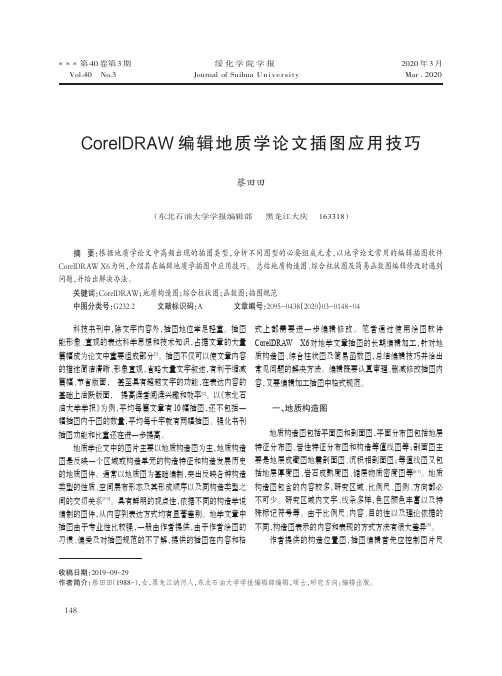
文献标识码:A
文章编号:2095-0438(2020)03-0148-04
科技书刊中,除文字内容外,插图地位举足轻重。插图
式上都需要进一步编辑修改。笔者通过使用绘图软件
能形象、直观的表达科学思想和技术知识,占据文章的大量
CorelDRAW X6 对地学文章插图的长期编辑加工,针对地
被选中。既减少了在图片中分别修改每个文字属性的工作
是浅蓝色块;图片中斜纹网格线区域,而图例中对其说明的
量,又避免了个别字体遗漏修改或者修改错误造成文字属性
却是直纹网格线;图片中表示位置用正方形符号,而图例中
不统一。
用了圆形等。
(二)控制轮廓线。插图线条宽度单位一般为毫米,宽度
2. 另一种是图例内容缺失。图片中重要元素所代表的
基础上活跃版面, 提高读者阅读兴趣和效率 。以《东北石
[2]
油大学学报》为例,平均每篇文章有 10 幅插图,还不包括一
一、地质构造图
幅插图内子图的数量,平均每千字就有两幅插图。强化书刊
插图功能和比重还在进一步提高。
地质构造图包括平面图和剖面图,平面分布图包括地层
地质学论文中的图片主要以地质构造图为主,地质构造
为 0.1~0.5mm,为使图片美观,根据插图尺寸选用不同宽度
内容要在图例中具体呈现。例如,图片中有细砂岩和粗砂岩
线条。一张插图中不同宽度线条不超过 3 种。一般插图中
图像,而图例中只有粗砂岩图例的解释,缺少细砂岩的图例
的轮廓线、函数图中的趋势线、统计分析图中的连点线、地质
解释;图片中主要区域有三种颜色,而图例中只对两种颜色
摘 要:根据地质学论文中高频出现的插图类型,分析不同图型的必要组成元素,以地学论文常用的编辑插图软件
手把手用CorelDRAW教你画地质剖面图
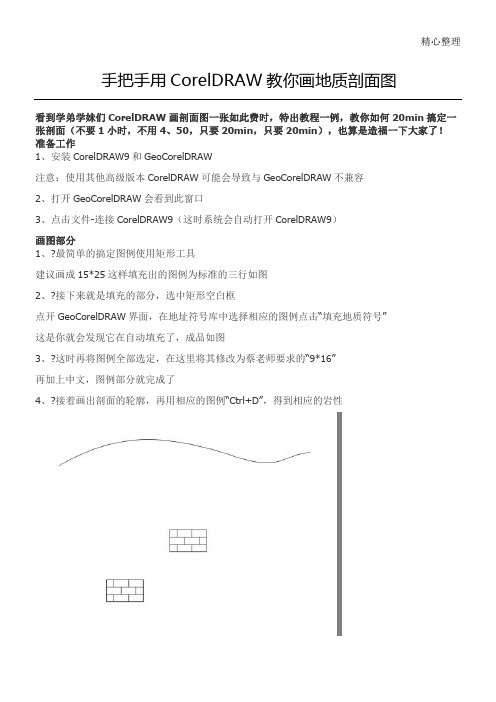
精心整理手把手用CorelDRAW教你画地质剖面图
看到学弟学妹们CorelDRAW画剖面图一张如此费时,特出教程一例,教你如何20min搞定一张剖面(不要1小时,不用4、50,只要20min,只要20min),也算是造福一下大家了!
准备工作
1、安装CorelDRAW9和GeoCorelDRAW
注意:使用其他高级版本CorelDRAW可能会导致与GeoCorelDRAW不兼容
2、打开GeoCorelDRAW会看到此窗口
3、点击文件-连接CorelDRAW9(这时系统会自动打开CorelDRAW9)
画图部分
1、?最简单的搞定图例使用矩形工具
建议画成15*25这样填充出的图例为标准的三行如图
2、?接下来就是填充的部分,选中矩形空白框
点开GeoCorelDRAW界面,在地址符号库中选择相应的图例点击“填充地质符号”
这是你就会发现它在自动填充了,成品如图
3、?这时再将图例全部选定,在这里将其修改为蔡老师要求的“9*16”
再加上中文,图例部分就完成了
4、?接着画出剖面的轮廓,再用相应的图例“Ctrl+D”,得到相应的岩性
精心整理
5、?关键步骤来了!只选择拷贝图例的方框部分用“Delete”,留下如图部分,全选
6、?使用旋转工具,例如此岩层倾角为80,按如图输入,反向则为-80。
确定
后得到如图
7、?接下来,将旋转后的图例对齐至轮廓线处
如果本段岩层较厚就多重复几次4~6步即可。
8、?再从对齐的图例中拷贝一根直线,在下面拉长,翻折,附加产状,本段岩层就搞定啦!
9、?最困难的部分已经搞定,其他的就是加上方向,图名,比例尺什么的,一张图即告完成,成品如图。
CorelDRAW教你画地质剖面图
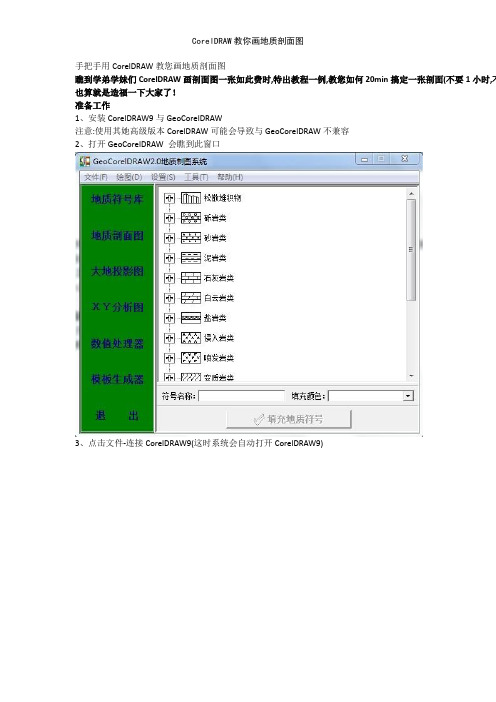
手把手用CorelDRAW教您画地质剖面图
瞧到学弟学妹们CorelDRAW画剖面图一张如此费时,特出教程一例,教您如何20min搞定一张剖面(不要1小时,不也算就是造福一下大家了!
准备工作
1、安装CorelDRAW9与GeoCorelDRAW
注意:使用其她高级版本CorelDRAW可能会导致与GeoCorelDRAW不兼容
2、打开GeoCorelDRAW 会瞧到此窗口
3、点击文件-连接CorelDRAW9(这时系统会自动打开CorelDRAW9)
画图部分
1、最简单的搞定图例使用矩形工具
建议画成15*25 这样填充出的图例为标准的三行如图
2、接下来就就是填充的部分,选中矩形空白框
点开GeoCorelDRAW界面,在地址符号库中选择相应的图例点击“填充地质符号”
这就是您就会发现它在自动填充了,成品如图
3、这时再将图例全部选定,在这里将其修改为蔡老师要求的“9*16”
再加上中文,图例部分就完成了
4、接着画出剖面的轮廓,再用相应的图例“Ctrl+D”,
5、关键步骤来了!只选择拷贝图例的方框部分用“Delete”,留
6、使用旋转工具,例如此岩层倾角为80,按如图输入,反向则
7、接下来,将旋转后的图例对齐至轮廓线处
如果本段岩层较厚就多重复几次4~6步即可。
8、再从对齐的图例中拷贝一根直线,在下面拉长,翻折,附加产状,本段岩层就搞定啦!
9、最困难的部分已经搞定,其她的就就是加上方向,图名,比例尺什么的,一张图即告完成,成品如图。
- 1、下载文档前请自行甄别文档内容的完整性,平台不提供额外的编辑、内容补充、找答案等附加服务。
- 2、"仅部分预览"的文档,不可在线预览部分如存在完整性等问题,可反馈申请退款(可完整预览的文档不适用该条件!)。
- 3、如文档侵犯您的权益,请联系客服反馈,我们会尽快为您处理(人工客服工作时间:9:00-18:30)。
实验九:应用CorelDRAW绘制地质图
1.实习目的
CorelDRAW 是面向对象的绘图程序,即矢量绘图软件,具有强大的图形和文字处理功能,可以处理多种形式的图形图像,具有极强的兼容性。
地质研究中常应用该软件清绘、编辑及制作满足要求的成果图件。
本次实习要求掌握应用CorelDRAW绘制地质图的方法。
2. 技术基础
应用CorelDRAW绘制地质图一般是在底图的基础上进行清绘、编辑和修改。
CorelDRAW 可识别图形的格式可分为两大类:一是矢量数据格式,导入系统后图形对象可直接编辑和处理,如Surfer软件以矢量方式输出的图形 [*.wmf] ;二是位图数据格式,此类图形是作为一个整体导入系统,图形对象不能单独编辑和处理,必须以创建新的曲线、多边形、文本的方式进行清绘,即图形矢量化。
本次实习采用第二种方式。
3.实习步骤
3.1 CorelDRAW启动
单击桌面上的[ CorelDRAW * ]快捷方式图标;或单击【开始】按钮,打开【程序】菜单的CorelDRAW 菜单项,选择级联菜单中的[ CorelDRAW * ] 命令即可启动应用程序。
除主程序以外,其它应用程序命令为:
Graphics Utilities (图形实用程序)
Productivity Tools (发布工具)
Setup and Notes (安装和注释程序)
Corel PHOTO-PAINT 10 (位图编辑和全彩色照片处理软件)
Corel R.A.V. 1.0(网页矢量动画制作软件)
CorelDRAW 10 CD (打开光驱中的安装和资料光盘)
(登录Corel 公司站点)
3.2 图形导入选择【文件】菜单中的【导入】命令,或单击窗口上方工具条中的
命令按钮,弹出【导入】对话框,在文件类型列表中选择与输入文件相匹配的文件类型,点击要输入的文件名称,点击【导入】按钮即可导入图形文件。
输入图形后界面如图所示。
3.3 图形的预处理由于技术原因或事先考虑不周,扫描图象相对于页面而言常常出现偏斜,需要进行校正。
选中图形,出现8个代表图形范围的黑色方块,鼠标指向方块并按下左键拖动,即可改变图形大小;再次单击图形,黑色方块变为双向箭头,鼠标指向四角的双向箭头
并按下左键拖动,即可旋转图形;鼠标指向四边的双向箭头并按下左键拖动,可偏斜图形。
图形偏斜
3.4 绘制曲线
(1)使用手绘工具(Freehand Tool)画线: 选中手绘工具 后,光标变为
形状。
将光标移到直线的起点处,单击鼠标左健,移动十字光标,会有一条虚直线从起点处一直延伸到十字光标处。
将光标移动到直线的终点处,再次单击鼠标左键,就可以完成对直线的绘制。
如移动十字光标在拐点处双击鼠标左键,则生成一个节点,绘图结束时单击鼠标左键,就可以完成对折线的绘制。
(2)曲线光滑:鼠标选择折线对象。
选中形状工具按住[shift]键,鼠标单击选择线上所有节点。
光标指在节点上,右键单击,在弹出的快捷菜单上执行【到曲线】命令,将折线转换为曲线。
选定单个节点,鼠标拖动曲线形状控制块,调整该节点附近的曲线至需要的形状。
选择折线 选择所有节点 调整曲线形状
图形旋转
曲线形状控制块
3.5 绘制任意多边形
选取需创建多边形的开放曲线,选中形状工具单击窗口上方工具条中的自动闭
合曲线命令按钮,曲线首、尾节点自动连接、封闭形成多边形。
3.6 添加文本
单击工具箱中的【文本工具】
按钮,将鼠标移至工作区,鼠标的指针变为十字形,
同时鼠标的右下方出现文本标记“字”。
在工作区中准备输入文本的位置单击鼠标左键,该位置出现一个闪烁的光标符号,此时可以输入美术字文本。
如单击鼠标左键确定段落文本框的起始位置后,按住左键不放,拖动鼠标绘制一个段落文本框,此时可以输入段落文本。
输入完毕之后,单击工具箱上的【挑选工具】按钮,并在文本区外任意位置单击鼠标左键,完成文本输入。
3.7 图件设置
(1)调整图形对象叠置顺序:执行【工具】菜单中的【对象管理器】命令,可以打开【对象管理器】对话框。
在【对象管理器】中点击需编辑图层左侧树形目录的 + 号,图层展开显示所有的图形对象。
鼠标左键按住需要调整的对象,上/下拖动至粗黑线所显示的位置。
对象管理器中位
于上面的对象在图形显示中将置于上层,遮盖其下面的图形对象。
显示对象 属性
跨图层 编辑
图层管理
器查看
新建 图层
控制可否编辑 控制可否打印 控制是否可视
图层名称 (可重命名)
新建 主图层
(2)图形对象属性设置
执行【编辑】菜单中的【属性】命令,可以打开【对象属性】对话框。
在图形界面中选定一个对象,打开【对象属性】对话框中相应的选项卡,以曲线为例,可设置其宽度、颜色、样式等,点击【应用】即可设置曲线属性。
